
【2】キャラクターの見た目を良くする
キャラクターの見た目を良くしていきます。
前回のblendファイルからの続きです。

ライティング
今まで使っていた表示は簡易表示 (ソリッド表示)です。
そのため正しい表示 (レンダー表示)に変更します。

Blender2.8の3DCGは実際の写真撮影を模しています。
そのため見栄えを良くするには光源 (ライト)の調整が必要です。
まずは初期設定のライトを削除します。
ライトを選択してXキーです。


メニューでも実行できます。
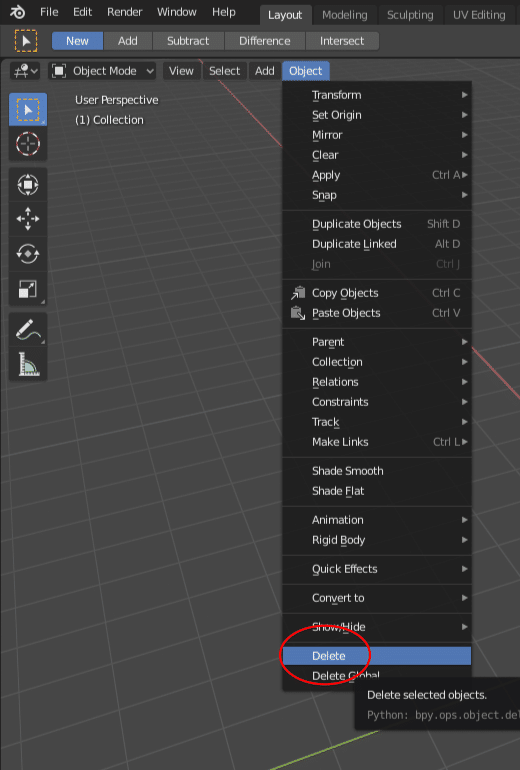
次にShift + Aキーでサンライトを追加します。

メニューからも実行できます。

これは太陽の日差しに似ているライトです。
回転のRキーでキャラクターの斜め上辺りから光が当たるようにします。サンライトの効果は角度にだけ依存するので、ライトの位置はどこでも構いません。

R + Rキーと押すと視点の奥行方向へも回転できます。

ツールバーからも実行できます。

そして光の当たりかたを柔らかくします。

マテリアル
Blenderの3DCGは実際の写真撮影を模しているので、キャラクターの質感 (マテリアル)を変更できます。
上のShadingタブを押して、マテリアル設定向けの画面レイアウトにします。

設定する物体 (オブジェクト)にマテリアルを作ります。

設定項目が大量に出てきますが、Base Color, Metallic, Roughness, Normalの4つが主要な効果です。
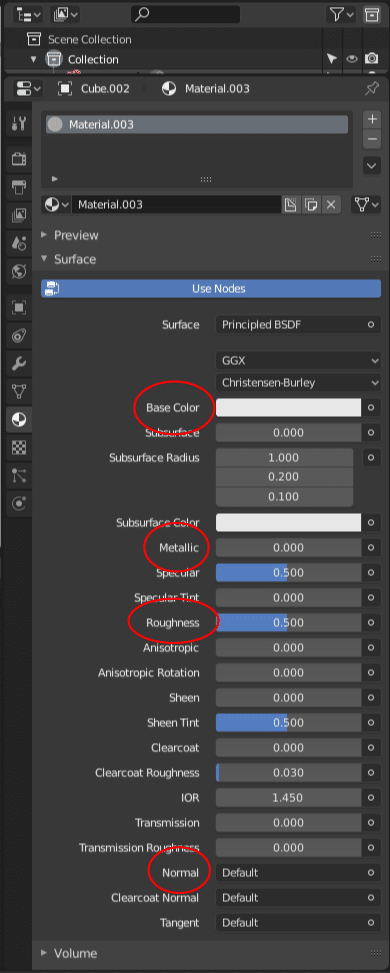
今回はその内3つだけいじります。
まずはBaseColorで地の色を変えます。

注意点としては、完全な黒 (R: 0, G: 0, B: 0)と完全な白(R: 1, G: 1, B: 1)はやめましょう。なぜならば完全な黒は当たった光を全て吸収して出来るような稀な色です。同様に完全な白は光源そのものとなっているような稀な色です。
次にMetallicを設定します。
値が0とき非金属です

値が1のとき金属です。
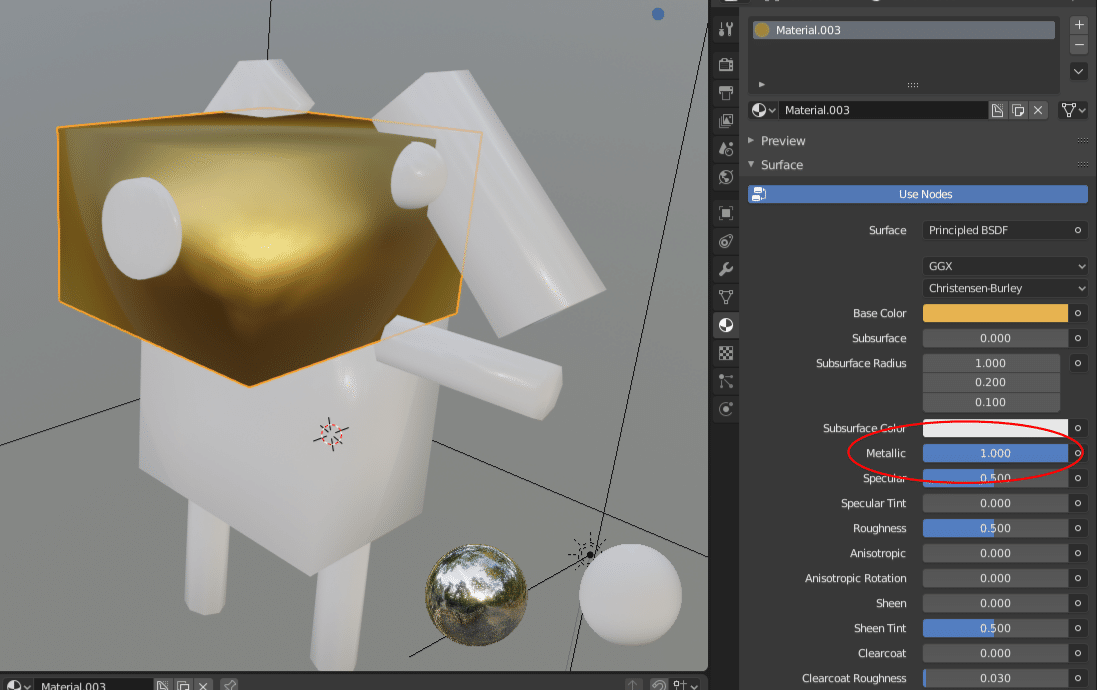
中間の値の物体は現実では稀なのでやめましょう。
最後にRoughnessを設定します。
これはガラスのようにツルツルした物体か紙のようにザラザラした物体かを決めます。
Roughnessが0

Roughnessが0.5

Roughnessが1

全てのオブジェクトで設定が完了したら画面レイアウトを戻しておきます。

作業を別名で保存します。

次回は動かしてみます。
良いねと思った場合サポートして頂けると励みになります!!!
